ps怎么合并图层?新手必备技巧
虽然将图像分层 *** 较为方便,但某些时候可能需要合并一些图层,就是把几个层变为一个。
比如我们现在要把左眼和右眼合并,那么先选择曾次较高的eye副本层,然后使用菜单【图层>向下合并】〖CTRL E〗即可与其下层的eye层合并。如下图。也可以点击图层调板的圆三角按钮,选择向下合并。所谓向下合并〖CTRL E〗就是把目前所选择的图层,与在它之下的一层进行合并。进行合并的层都必须处在显示状态。向下合并〖CTRL E〗以后的图层名称和颜色标记沿用原先位于下方的图层。

加小乔老师 *** :1147302072,即可获取哦!【微信:zhiyuanvip88888888】
除了向下合并这种循序渐进的 *** ,我们也可以一步登天地一次性合并多个层。如下图,将需要合并的所有图层链接起来,然后打开菜单【图层】或点击图层调板圆三角按钮,看到原来的“向下合并”变为了“合并链接图层”,快捷键还是〖CTRL E〗。这说明它有两种使用前提:在没有链接的前提下是向下合并。如果有链接存在就是合并链接的图层。再按下〖CTRL E〗,连接的图层就合并为一个了,并且沿用合并前所选图层的名称。还有一种使用前提将在本课后面内容中介绍。

加小乔老师 *** :1147302072,即可获取哦!【微信:zhiyuanvip88888888】
需要注意的是,当链接层合并以后,在图层调板中的层次和名称是以合并前所选择的“基准层”为准的。就和对齐中的基准层概念一样。同样是合并链接图层,不同的基准层会带来完全不一样的效果。如下图。同样的两个图层以不同的基准层合并。特别注意第二种 *** ,由于合并层的层次较高,遮挡住了eye层。
在实际 *** 中,有时候在合并之后原先看得到的内容看不见了,很可能就是因为这个原因。因此在合并层次跨度较大的图层时,要定好基准层。

加小乔老师 *** :1147302072,即可获取哦!【微信:zhiyuanvip88888888】

加小乔老师 *** :1147302072,即可获取哦!【微信:zhiyuanvip88888888】
除此之外,还有两个较少用到的合并命令,是针对全部图层的整体操作。不需要事先选择图层。也可以点击图层调板的圆三角按钮后选择。
1:【图层>合并可见图层】〖CTRL SHIFT E〗,它的作用是把目前所有处在显示状态的图层合并,在隐藏状态的图层则不作变动。
2:【图层>拼合图层】则是将所有的层合并为背景层,如果有图层隐藏拼合时候会出现如下图的警告框。如果按下好,原先处在隐藏状态的层都将被丢弃。

相关文章
ps怎么合并图层?超级简单,新手一看就会
虽然将图像分层制作较为方便,但某些时候可能需要合并一些图层,就是把几个层变为一个。 比如我们现在要把左眼和右眼合并,那么先选择曾次较高的eye副本层,然后使用菜单【图层>向下合并】〖CTRL...
PS图层蒙版怎么用?教你最简单的用法
Hello,大家好。小陈老师今天要跟大家讲解以下PS中的图层蒙版工具怎么使用。那我们一起来学习下吧。 那么在学习图层蒙版的操作方法之前我们首先来理解下什么是图层蒙版。图层蒙版是在当前图层上面覆盖一层...
ps如何合并图层
使用PS新手的朋友一定会用到ps合并图层的功能,但大多数的新手都是利用鼠标点击,其实稍专业点的都是使用快捷键来合并PS图层,今天我们来说说ps合并图层的基本操作。 方法一:鼠标点击 按住ctrl键...
ps怎么合并图层(ps合并图层快捷键)
图层合并在Photoshop是一种比较常见的功能,本文详细介绍图层合并常用的知识点和小技巧,让你能够更加灵活使用图层合并功能。 1工具/原料 Adobe Photoshop CS6软件2思维导图...
ps怎么选中图层?PS快速提示技巧:选择“图层技巧”
查看图层面板并选择任何单个图层。通过按住Alt / Opt键并按右方括号选择上面的图层,或左方括号选择下面的图层,可以快速选择所选图层上方或下方的任何图层 ...
中性灰图层怎么建立?如何用中性灰磨皮及注意事项总结
中性灰图层怎么建立(如何用中性灰磨皮及注意事项总结)多看,多练,多总结,循环之。”。多看,提高自己的整体审美能力;多练,提高自己的基本功;多总结,去繁求简,摒弃糟粕;循环之,精益求精,更上层楼。欢迎有...

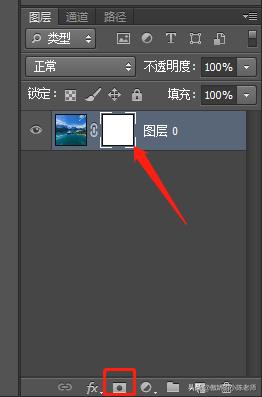

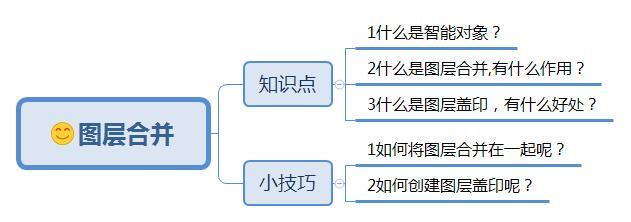
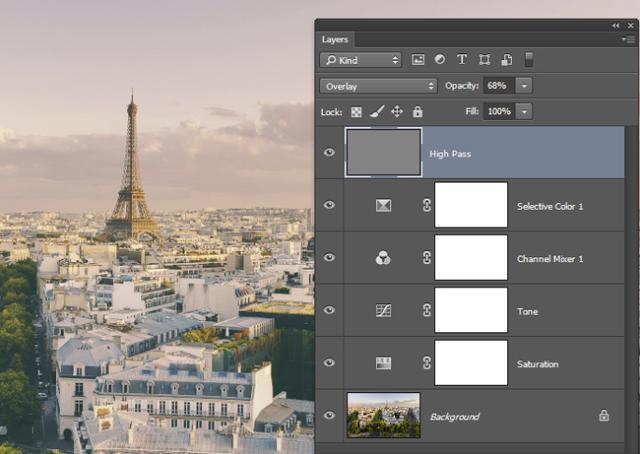

 免责声明:本站所发布的任何网站,全部来源于互联网,版权争议与本站无关。仅供技术交流,如有侵权或不合适,请联系本人进行删除。不允许做任何非法用途!
免责声明:本站所发布的任何网站,全部来源于互联网,版权争议与本站无关。仅供技术交流,如有侵权或不合适,请联系本人进行删除。不允许做任何非法用途!